Вы пытаетесь установить .NET Framework 3.5, но при установке вы получаете ошибку 0x800f0950, препятствующую загрузке и установке пакета? Узнайте, как решить эту проблему и установить .NET Framework в Windows 10 другими способами.

Библиотеки .NET Framework 3.5 необходимы для работы различного программного обеспечения, а также для многих старых игр. Windows 10 имеет возможность автоматической загрузки и установки .NET Framework 3.5 при возникновении необходимости (например, при попытке запустить игру или программу, требующую этих библиотек). К сожалению, иногда оказывается, что при загрузке и установке отображается ошибка 0x800f0950.
Эта ошибка предотвращает правильную установку .NET Framework 3.5. Установщик закрывается, и следующая попытка запустить программное обеспечение, требующее этих библиотек, повторит установку, которая также заканчивается тем же отображением ошибки.
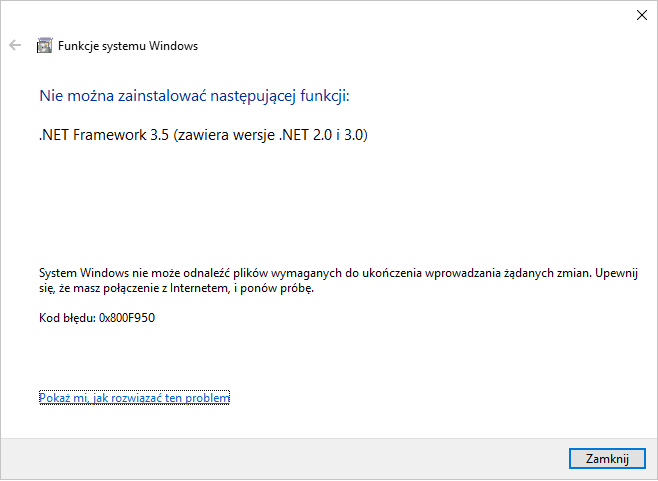
Как с этим бороться? Давайте посмотрим.
1. Используете ли вы программу для блокировки «шпионажа» через Windows 10? Это может помешать вам подключиться к службе Windows Update для загрузки библиотек
Многие люди используют программы, которые предназначены для блокировки «шпиона» Windows 10. Очень часто они работают так, что они изменяют файл hosts, блокируя соединение с серверами Microsoft. Это, в свою очередь, предотвращает загрузку файлов службой обновления Windows, которая используется не только для загрузки обновлений системы, но также и для компонентов, таких как .NET Framework 3.5.
Чтобы гарантировать, что доступ к службе Windows Update не заблокирован таким образом, проверьте файл hosts. Для этого нажмите комбинацию клавиш Windows + R, и затем введите следующий путь к панели запуска:
C: / Windows / System32 / драйверы / и т.д. /
Откроется окно File Explorer, указывая на вышеуказанный путь. Среди отображаемых файлов вы найдете файл хостов. Щелкните его правой кнопкой мыши и выберите «Открыть с помощью». В новом окне выберите «Блокнот».
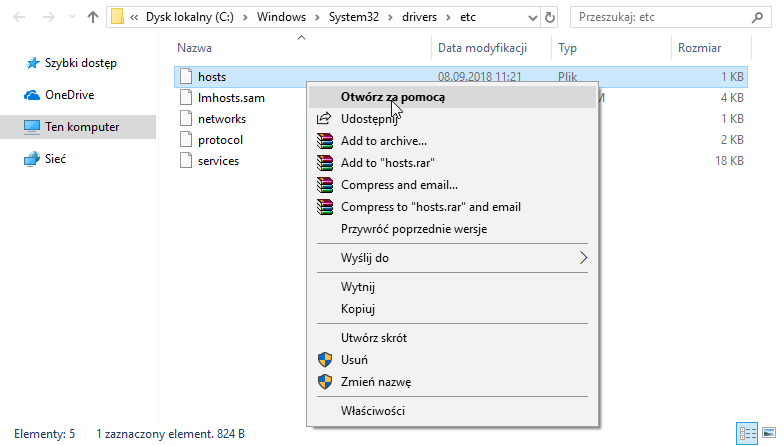
Когда файл открывается в Блокноте, он должен содержать только исходное содержимое, в котором каждая строка начинается с символа «#». Ниже на изображении вы можете увидеть, что находится в чистом, оригинальном, неизмененном файле хостов.
Убедитесь, что между IP-адресами и доменами в нижней части нет дополнительных перенаправлений. Если они есть, выберите их и удалите, а затем сохраните изменения в файле.
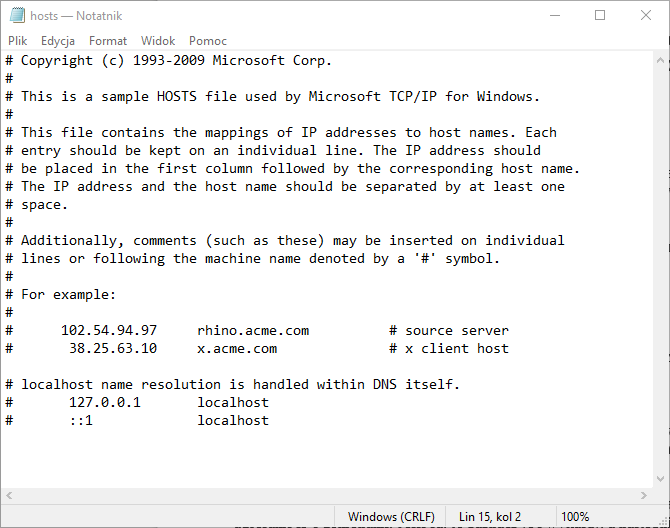
После удаления плагинов, которые блокируют подключение к серверам Microsoft, перезагрузите компьютер, а затем попробуйте снова загрузить и установить .NET Framework 3.5.
2. Установите .NET Framework 3.5 с помощью опции «Включить или отключить Windows».
Если установка не может быть выполнена с помощью автоматического установщика, который появляется при попытке запустить программу, для которой требуется .NET Framework 3.5, вы можете попробовать установить эти библиотеки с помощью системной утилиты для включения или отключения отдельных функций.
Откройте меню «Пуск» в Windows 10, а затем введите следующую фразу на клавиатуре для поиска параметров с тем же именем:
Включение или выключение функций Windows
Появится новое окно со списком функций в системе Windows, которые мы можем установить или которые уже установлены (отмеченные элементы).
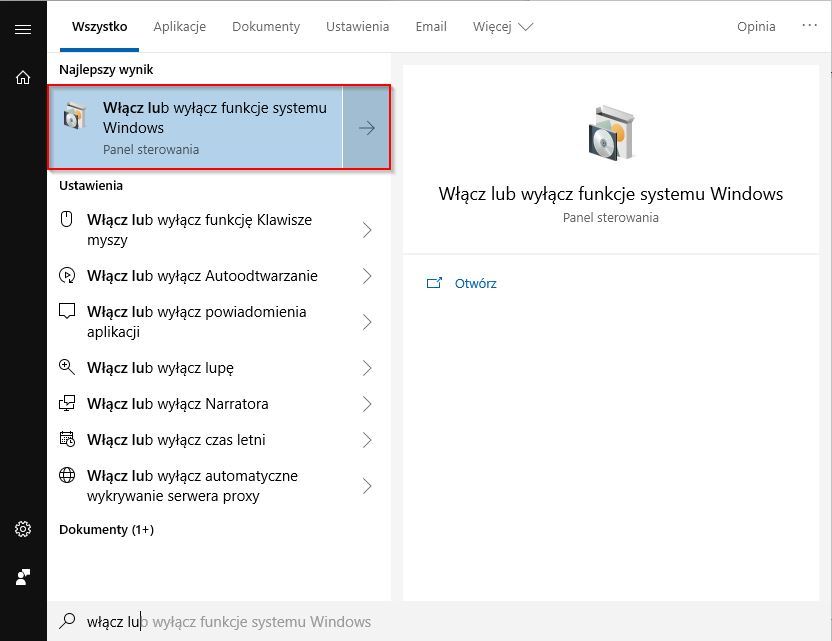
Здесь, в верхней части списка, вы найдете функцию .NET Framework 3.5. Выберите список .NET Framework 3.5 и нажмите «ОК», чтобы попытаться установить библиотеку таким образом.
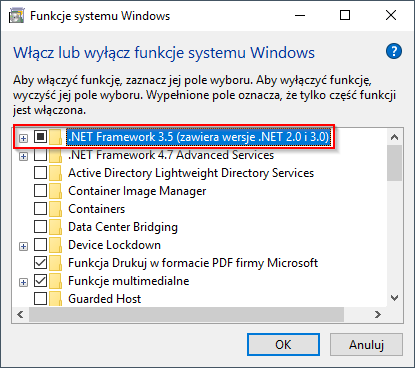
Если установка пройдет успешно, вам больше нечего делать. Если, однако, ошибка 0x800f0950 снова отображается, перейдите к следующему шагу.
3. Установите .NET Framework 3.5 с помощью автономного установщика
По умолчанию установка .NET Framework 3.5 основана на службе Windows Update, из которой вы загружаете необходимые файлы. Если источником ошибок 0x800f0950 является то, что система не может подключиться к Windows Update для загрузки библиотек .NET Framework 3.5, мы можем попытаться загрузить автономный установочный пакет из сети.
Загрузите автономный установщик .NET Framework 3.5
Вышеупомянутый установщик был создан для людей, которые хотят установить эти библиотеки на устройство без доступа к Интернету, а также в случае, если классический установщик не работает.
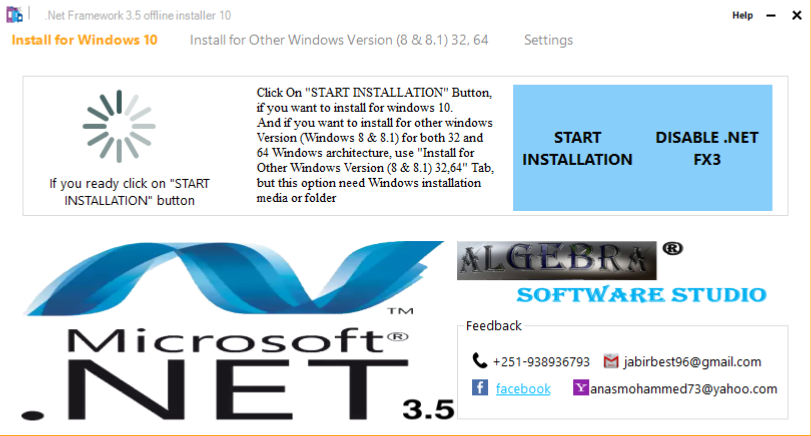
Загрузите автономный установщик из указанной выше ссылки и запустите его. В новом окне установщика нажмите кнопку «НАЧАЛО УСТАНОВКИ». Начнется установка библиотек .NET Framework 3.5, которые на этот раз должны идти корректно.
4. Установите .NET Framework 3.5 с установочного носителя Windows 10 с помощью команды DISM
Если все остальное не удалось, есть еще один способ установить .NET Framework 3.5. Эти библиотеки все еще можно установить с официального носителя USB / DVD с установщиком Windows 10. Если у вас нет установщика Windows 10, все в порядке — вы можете загрузить образ ISO из Windows 10 прямо с веб-сайта Microsoft.
После того, как у вас есть USB / DVD с установщиком Windows 10, поместите его на свой компьютер. Если у вас есть только образ ISO из Windows 10, просто дважды щелкните его — он будет установлен в системе как DVD. Открыть окно «Этот компьютер» и проверьте, какая буква диска была назначена установщику Windows 10. В моем случае это письмо G — помните письмо, которое появляется в вашем.
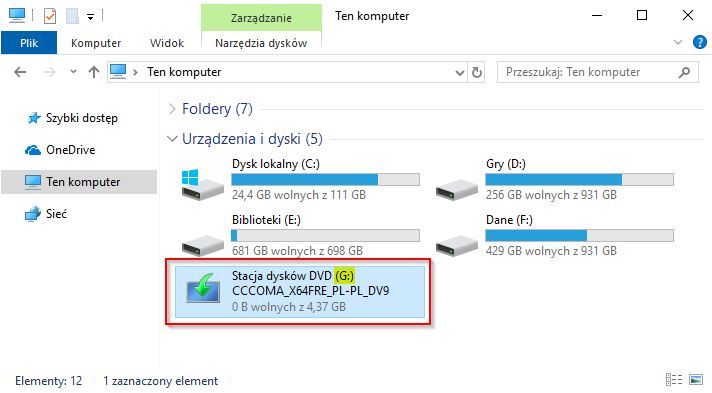
Откройте меню «Пуск», затем найдите параметр с именем cmd. Отобразится список найденных параметров. «Командная строка». Щелкните его правой кнопкой мыши и выберите «Запуск от имени администратора».
Появится новое окно командной строки, работающее в режиме администратора. Измените следующую команду, вставив букву своего диска X, а затем введите его в окне командной строки:
dism / online / enable-feature / featurename: NetFX3 / Источник: X: \ sources \ sxs / LimitAccess
В моем случае буквой диска, в которой установлен установщик Windows 10, является G, поэтому вместо X я вхожу в G.
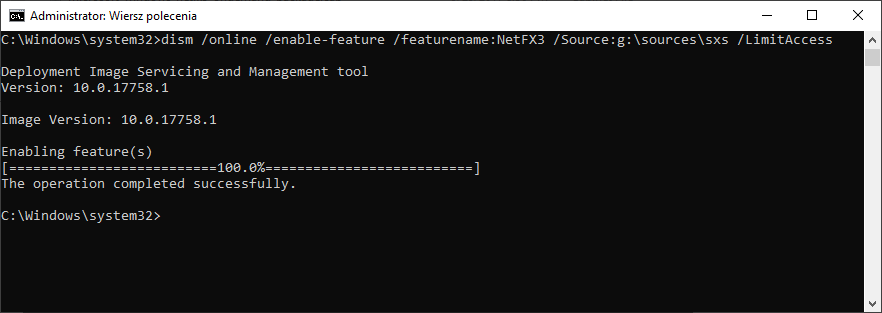
Сделайте то же самое дома, вставив соответствующую букву диска, в которой находится установщик Windows 10.
Когда вы это сделаете, подтвердите операцию клавишей Enter. Библиотеки .NET Framework 3.5 будут извлечены из установщика Windows 10 и установлены непосредственно на нашем компьютере. На одном из проверенных компьютеров это решение оказалось эффективным при ошибке 0x800f0950.






